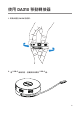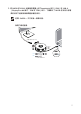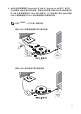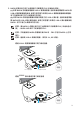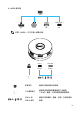Users Guide
12
故障排除
問題 可行的解決方案
視訊
/
音訊效能問題
•
檢查並更新電腦
BIOS
、圖形驅動程式和音訊驅動程式,以獲
取最新版本。
•
檢查並更新電腦
Thunderbolt
韌體和驅動程式,以獲取最新版
本。
DA310
連接的顯示器上
無視訊
•
檢查影音纜線並確保其正確連接。
•
斷開周邊設備與
DA310
的連接,等待
10
秒鐘,然後重新連接
周邊設備。
所連接的顯示器視訊失真
或像素化
•
檢查影音纜線並確保其正確連接。
•
在控制面板
>
所有控制面板項目
>
顯示器
>
螢幕解析度下檢
查並更新視訊解析度。
在擴展模式下不顯示附屬
顯示器上的視訊
在控制面板
>
所有控制面板項目
>
顯示器
>
螢幕解析度下更改
設定。按下
Windows
鍵
+P
切換模式。
DA310
沒有給電腦充電
或充電速度緩慢。您也可
能會在電池狀態圖示上看
到帶有驚嘆號的黃色三角
形。
• DA310
支援最高
90W
電力輸送直通。充電的最小功率要求取
決於平台。
• DA310
將保留
15W
的功率,因此您的系統從電源取得的功率
會減少
15W
。因此,您可能會看到充電速度緩慢的訊息
/
圖示。
•
建議將電源轉接器直接連接到電腦上,或者您也可以選擇將更
高功率的
USB-C
電源轉接器連接到
DA310
上。
連接
DA310
的
USB-C
電源變壓器
給電腦充電
(透過
DA310
直通到電腦)
130
瓦
90
瓦
90
瓦
75
瓦
65
瓦
50
瓦
45
瓦
30
瓦
<45
瓦 不充電
您的電腦可能會根據您的電腦的電源要求或負載而降低充電速
度或停止充電。
更新您系統的
BIOS
和
DA310
韌體
•
請從以下網站更新系統的
BIOS
、顯卡和驅動程式。
https://www.dell.com/support/drivers
•
請從以下位置更新
DA310
韌體:
https://www.dell.com/support/drivers
更新韌體之前,您需要先將
DA310
連接到電腦。
Dell Display Manager
(
DDM
)無法正常運作
檢查
/
更新系統
BIOS /
圖形驅動程式並安裝
Dell Display
Manager
(
DDM
)
Monitor
應用程式。
https://www.dell.com/support/home/drivers/
driversdetails/?driverid=6WGWY